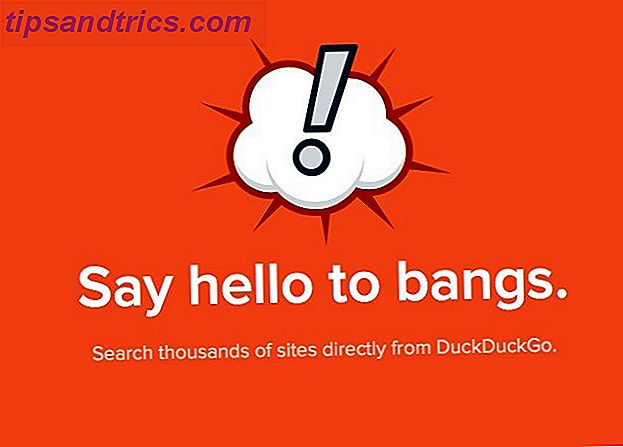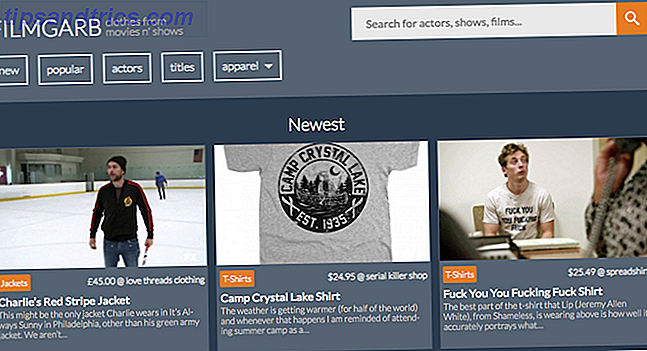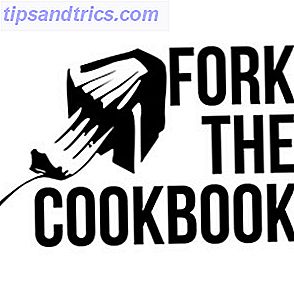Så du vil spille klassiske Windows og DOS spil på din Mac, men du er usikker på, hvor du skal begynde.
Heldigvis er der mange muligheder for dig, hvis du ønsker klassikere som Thief, Age of Empires 2 og Unreal Tournament, men har skiftet til Apple hardware.
I dag ser vi på alle dine tilgængelige muligheder, og hvordan du vælger dem.
Men først: spillene selv
Der er en god chance for, at du har flyttet fra optiske medier, især hvis du bruger en MacBook. Apple sælger en ekstern optisk USB SuperDrive til omkring $ 80, som giver dig mulighed for at bruge dine originale medier til at spille spil. For hurtighed kan du bare bruge diskbilleder, som indeholder alle de data, der findes på en cd eller dvd, som en fil, der er gemt på din computer.
Half-Life, F-16, Unreal Tournament og Blade Runner tilføjes til min samling. Alle er færdige i deres kasse! pic.twitter.com/TKfPvqACCk
- Olivier LeClair (@Olivier_LeClair) 6. maj 2015
Hvis du allerede ejer det originale medie, skal du ikke føle nogen skyldfølelse ved bare at downloade en .ISO-fil fra et torrent-websted. Dette kan spare dig for at købe en SuperDrive, da du kun ville ende med den samme fil, hvis du skulle udtrække det selv.
Hvis du har en SuperDrive, eller bruger du en Mac, der er velsignet (forbandet?) Med et optisk drev, hvordan kan du udvinde et diskbillede og konvertere det til.
- Indsæt din cd eller dvd i dit optiske drev, og start Disk Utility .
- Gå til File> Nyt billede> Nyt billede fra "Device" - og vælg dit optiske drev.
- Vælg "DVD / CD master" som formatet og sørg for, at kryptering er deaktiveret, og start processen.
- Du vil blive efterladt af en .CDR-fil, som vil montere på din Mac som en harddisk eller .dmg-fil, men du kan konvertere den til det mere almindeligt anerkendte .ISO-format ved hjælp af en hurtig Terminal-kommando:
hdiutil convert /home/username/disk.cdr -format UDTO -o /home/username/disk.iso
Udskift home/username/disk.cdr med stien til den fil, du oprettede med Diskværktøj, og home/username/disk.iso med destinationsstien og navnet på den .ISO-fil, du vil oprette. Du finder Terminal i programmer> Hjælpeprogrammer eller bare søg efter det ved hjælp af Spotlight 7 Gode vaner Hver Mac-bruger skal bruges til 7 gode vaner Hver Mac-bruger skal bruges til i dag vil vi dele vores yndlings gode Mac-vaner, mens de desperat forsøger at glemme de dårlige. Læs mere . Du vil gerne konvertere til .ISO, da nogle af nedenstående løsninger ikke vil kunne benytte .CDR-formatet.
1. DOS Emulation & Source Ports
Bedst til: Gamle MS-DOS spil og gyldne oldies.
Hvis dine spil er gamle nok, har du det nemt at få dem til at arbejde som emulering. At køre en app indbygget på din Mac, der er optimeret til din hardware, der kører det spil, du vil spille inden for det, er en af de mest stabile måder at genopleve gamle spil på. Det ene stykke software, der har transformeret DOS-spil i løbet af det sidste årti eller deromkring, er DOSBox.

Vi har dækket DOSBox og hvordan det virker før Sådan får du gamle DOS computerspil til at køre på Windows 7 Sådan får du gamle DOS computerspil til at køre på Windows 7 Læs mere, og selvom vores instruktioner blev skrevet med Windows 7 i tankerne, arbejder de lige så godt på dit Mac (eller Linux) system, når du bruger de rigtige stier til dine filer. En anden mulighed for OS X-spillere er Boxer, som bruger en grafisk brugergrænseflade til at montere, afspille og vise korrekt boksekunst til dine spil. Spil DOS-spil på din Mac i stil med Boxer [MUO Gaming] Spil DOS-spil på din Mac i stil Med Boxer [MUO Gaming] Når det kommer til DOS-emulering, er den generelle konsensus omkring disse dele, at DOSBox er vejen at gå. Det er gratis, helt cross-platform og kører stort set alle DOS spil eller app du kan kaste ... Læs mere.
Hvis du vil spille en elsket klassiker som Doom eller Quake, så er du måske heldig nok til at finde en kildeport. Når udviklere frigiver kildekoden til de motorer, der driver deres spil, kan enhver tage den kode, ændre den og sende den til nye platforme - dermed udtrykket source port . Se vores store liste over første person shooter source ports Sådan spiller du klassiske 90'er Shooters på en moderne computer Sådan spiller du klassiske 90'er Shooters på en moderne computer Kan du ikke lide det nye Doom-spil? Ønsker du kunne genoplive den gyldne tidsalder på 90'ers førstepersonsskyttere? Sådan kan du gøre det på din helt nye moderne computer lige nu! Læs mere, som viser de øverste Mac-versioner sammen med Windows og Linux-modparter.
Gamle DOS-spil og moderne kildeporte kræver normalt, at du giver en kopi af de originale filer eller spilaktiver for at spille, selv om mange gamle titler nu klassificeres som abandonware. Hvad er Abandonware & er det juridisk? [MakeUseOf Forklarer] Hvad er abandonware & er det juridisk? [MakeUseOf Forklarer] De fleste websites, der tilbyder tidligere betalt software gratis gør det med lidt eller ingen illusion af lovlighed. Men du føler dig om torrents af betalt software og medier, det er utænkeligt, at de er ulovlige i ... Læs mere.
2. Virtualisering
Bedst til: Windows 95, 98 og XP titler, spil, der bruger software eller hardware gengivelse.
Hvilken bedre måde at køre klassisk Windows end at bruge et indbygget miljø? Virtualisering giver dig mulighed for at installere og køre Windows på din Mac, oven på OS X. Du er i virkeligheden efterligner hardwaren og kører Windows oven på den. Ved hjælp af specialdesignet software kan du skala dine "virtuelle maskiner" baseret på dine krav.
Windows XP kører bedre i min VirtualBox Mac VM end det gjorde på pc'en. @virtualbox @ macworld #mac pic.twitter.com/9jrc35SMBW
- Edwin Torres (@realEdwinTorres) 20. november 2014
Virtualisering kommer dog med nogle ulemper. Der har været store fremskridt i form af virtualiseret 3D grafik ydeevne i løbet af de sidste par år, men du kan stadig støde på kompatibilitetsproblemer som fejl, dårlig ydeevne og nogle spil, der nægter at løbe. Det er også helt drænet med hensyn til bearbejdningseffekt og ledig hukommelse til at køre to operativsystemer på én gang, da du skal give VM en del af din ledige strøm.
Derfor kan ældre versioner af Windows (som Windows 98) køre bedre end moderne versioner som Windows 7 eller 8. MacBook-brugere kan også kæmpe med pladsfordeling, da du skal give din VM noget harddiskplads for at fungere som en rigtig computer. Endelig skal du have en gyldig kopi af operativsystemet, du forsøger at installere.
Hvis du er ivrig efter at gå ned på virtualiseringsruten, vil du gerne bruge en af disse løsninger:
VirtualBox (Free)
VirtualBox er helt gratis og open source virtualiseringssoftware fra Oracle, tilgængelig til Windows, Linux, Mac OS X og Solaris. Den giver god støtte til Windows NT 4.0 til Windows 10 (inklusive XP og 7), men er ikke optimeret til Windows 98. Du skal bruge hardware acceleration (og bruge softwaregengivelse) eller finde en tredjeparts VESA driver til forbedret grafisk ydeevne.
Derfor er VirtualBox sandsynligvis bedst til Windows XP-æra-spil, og dem, der opretholder god kompatibilitet med Windows 2000-æra-platformen. Tænk spil som Age of Mythology, Call of Duty og Medal of Honor: Allied Assault . Du kan også prøve at aktivere Microsofts egen kompatibilitetstilstand til at køre Windows 98 og 95-æra-spil ved at højreklikke på den eksekverbare fil og vælge Egenskaber .
VMWare Fusion ($ 79, 99)
Fusion er et kommercielt produkt fra VMWare, og et af de bedste i form af 3D-ydeevne. Selvom VirtualBox er forbedret massivt i løbet af de sidste par år, har du sikkert held og lykke med at bruge Fusion, når det kommer til kompatibilitet med Windows 98 (installationsvejledning) og mere krævende Windows XP DirectX-titler. Bedst af alt kan du downloade en 30-dages gratis prøveversion for at se, om det gør hvad du har brug for det til.
@xkeepah forfærdelig idé: installer windows xp i vmware, installer virtuelle pc 2004 derinde, kør windows 98 indeni * at *
- Husky McHuskface (@_Ninji) 29. maj 2016
VMWare gør nogle ret dristige krav på deres hjemmeside og hævder god kompatibilitet med de seneste versioner af DirectX og tilbyder en fusionstilstand, som giver dig mulighed for at køre Windows-apps i en vinduesfunktion på din Mac-desktop. Det er bedst for spil fra Windows XP-æra, men du kan prøve Windows 7, og hvis din hardware kan håndtere det selv Windows 8 eller 10.
Prøv også: Parallels Desktop
3. Vin
Bedst til: Nogle spil, men ikke alle - du skal foretage et opkald på et spil-for-spil-grundlag.
Vin, som oprindeligt var stenografi til Windows Emulator, men nu står for "Vin er ikke en emulator", er et kompatibilitetslag, der gør det muligt for software, der er skrevet til Windows, at køre på moderne UNIX-systemer som Linux og Mac OS X. Det er et gratis open source-projekt og som sådan kan kompatibilitet med software variere fra god til patchy.
Da vin ikke er en emulator, er der ingen involveret virtualisering. Det betyder, at softwaren ikke lægger nogen ekstra belastning på din hardware som VirtualBox eller VMWare Fusion vilje. Du behøver ikke at køre to operativsystemer på én gang, og du må heller ikke dele processorkraft eller hukommelse med to systemer. Desværre, da software ikke kører i sit hjemlige miljø, kan du muligvis støde på problemer undervejs, afhængigt af hvad du forsøger at køre.
Forsøger vin for første gang. Installation af en Windows-app på en Mac er en uhyggelig følelse!
Med krydsede fingre! pic.twitter.com/cAQF1un5ca- Hearthstone Wiki (@Zaalbeth) 17. april 2016
Stabilitet har altid været et problem med Wine, uanset om det er glitchy grafik, uforudsigelig adfærd eller hyppig nedbrud. Du kan muligvis ikke få lyd til at virke, eller netværksadgang kan blive brudt, men du kan i det mindste konsultere WineHQ appdatabasen, før du prøver. Hvis du er seriøs om at bruge vin til at spille spil, er her hvad du skal bruge:
Vin til OS X
Først installerer du den nyeste version af XQuartz. Selv om OS X nu kommer med XQuartz, opdateres projektet ofte, og den nyeste version giver normalt de bedste resultater. Næste download og installer Vin til OS X. Når den er installeret, vil .EXE-filer blive associeret med Wine, og du kan køre dem som du ville på Windows.
Wineskin Winery & Wine Bottler
Vi har præsenteret Winery i fortiden Wineskin: Kør Windows Software på Mac uden emulator Wineskin: Kør Windows-software på Mac uden emulator Installer Windows-software på din Mac uden brug for en virtuel maskine, en emulator eller dual-boot. Wineskin er en Mac-app, der bringer vin til din Mac, OS X-stil, så du kan oprette ... Læs mere, og Wine Bottler gør et lignende arbejde - både forenkler processen ved at forsøge at optimere Wine til den software, du forsøger at løbe ved hjælp af "skins" eller "wrappers" for at gøre tingene løber glattere. Hvis vaniljevin ikke skærer det, kan du prøve disse værktøjer.
4. Kør Windows Natively på din Mac
Bedst til: Nye titler, post-Windows 7-spil og krævende spil, der kræver masser af strøm til at køre.
Du kan bare ikke slå løbende spil indbygget på et operativsystem, de var designet til, der har fuld adgang til din processor, grafikkort og alt RAM du kan levere. Boot Camp er Apples svar på at køre Windows på din Mac, og det er hvordan du kommer væk med at afspille de nyeste pc-udgivelser på din Apple-hardware. Apple giver endda alle de drivere, du har brug for for at få ting til at virke - trådløse, medietaster, touchpads, partiet.
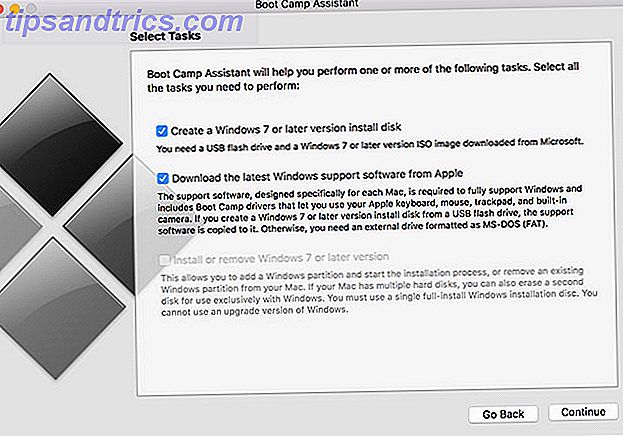
Den største ulempe her er, at du skal genstarte din maskine fra OS X til Windows for at spille spil, samt at ofre harddiskpladsen, som Windows kræver for at fungere korrekt (og plads til spil). Hvis du har tænkt dig at bruge Windows på en bærbar computer, kan du opleve, at batterilevetiden er omkring halvdelen, hvad det er på OS X. Ellers giver Boot Camp en fantastisk måde at bruge det fulde potentiale i din Apple-hardware på de nyeste og bedste titler.
Du skal bruge en gyldig kopi af Windows 10 (eller 8, hvis du ikke kan lide 10), og selvfølgelig det spil, du forsøger at køre. Kom godt i gang ved at køre Boot Camp Assistant i Applikationer> Hjælpeprogrammer og læs vores fulde vejledning om at køre Windows 10 på din Mac. Sådan kører du Windows 10 Nativt på Mac: Det gode, dårlige og grimme Sådan kører du Windows 10 Nativt på Mac: Den gode, Dårligt og grimt Mens Mac OS X fungerer godt for de fleste opgaver, er der tidspunkter, hvor det bare ikke kan gøre, hvad du vil have det til. Oftere end ikke betyder det at køre Windows på din Mac. Læs mere for detaljerede instruktioner.
5. Glem ikke: Steam, GOG & Mac Versions
Da OS X er vokset i popularitet, bliver Mac versioner af spil meget mere almindelige. Dette er delvis takket være Valves indsats for at bringe spil til Linux gennem SteamOS. Gaming på Linux er her: Installer SteamOS Beta Today Gaming på Linux er her: Installer SteamOS Beta Today Hvis du er blevet interesseret i spil på Linux, bruger SteamOS som din Linux distribution af valg er en god idé. Denne vejledning dækker hvert trin og eventuelt spørgsmål, du måtte have under installationen. Læs mere, som deler sine UNIX-rødder med Apples operativsystem. Du kan enten gennemse kataloget online (se SteamPlay-ikonet) eller bare downloade klienten og se, hvad Steam anbefaler til dig.
GOG er en anden onlineforhandler, der specialiserer sig i klassikere, derfor gode gamle spil. Desværre er de ikke i gang med at transportere gamle Windows-titler, så de fleste tilgængelige Mac-spil har enten Mac-porte allerede tilgængelige, eller de er DOS-spil, der leveres med en kopi af DOSBox klar til at gå.
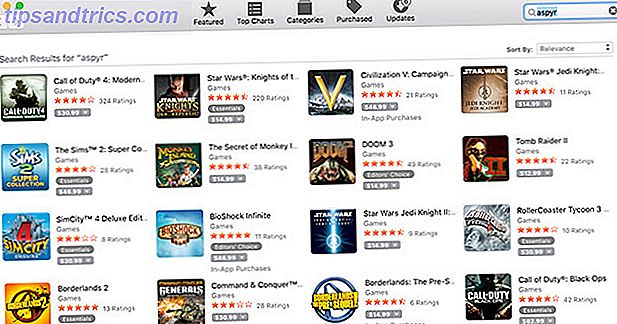
Endelig er det altid værd at tjekke, om nogen gamle Windows-spil har modtaget porte til Mac. Mac App Store vil ofte have kopier af gamle Windows-spil, og den mest produktive Mac-udgiver skal af Aspyr, som har et katalog på 70+ Mac-porte.
Hvilket vil du vælge?
Det valg du laver her vil helt sikkert afhænge af det pågældende spil, din Macs alder og dets hardware og det operativsystem, som det oprindeligt var designet til. At køre en applikation er altid bedst - om det er en kildeport, Mac-version, emulering via DOSBox eller kører din titel ved hjælp af Windows via Boot Camp eller en virtuel maskine.
Virtualisering er fantastisk til de ældre spil, der ikke er for krævende, men det kan tjene dig godt, hvis du har en nyere Mac med en i7 og mere RAM end du ved hvad du skal gøre med. Forudsat at du kan få alt til at virke - lyd, 3D acceleration, netværksadgang, hvis det kræves - du får en stabil oplevelse, og du behøver ikke genstarte dit system.
Vælg vin, hvis det pågældende spil er godt understøttet, eller du har problemer med at gå ned på den virtuelle maskine rute. For moderne spil vil du gerne bruge Boot Camp til at installere Windows sammen med OS X for fuldt ud at udnytte enhedens hardware.
Hvilke gamle Windows- eller DOS-spil vil du spille på din Mac? Lad os få alle nostalgiske i kommentarerne nedenfor.